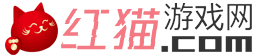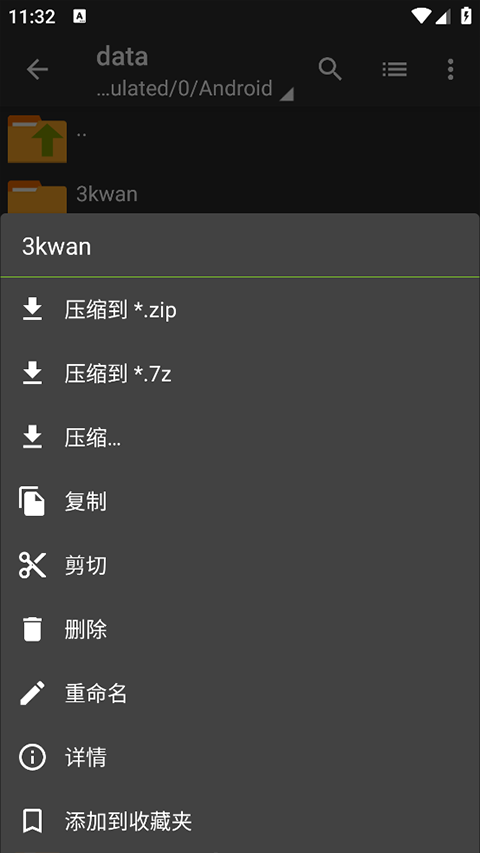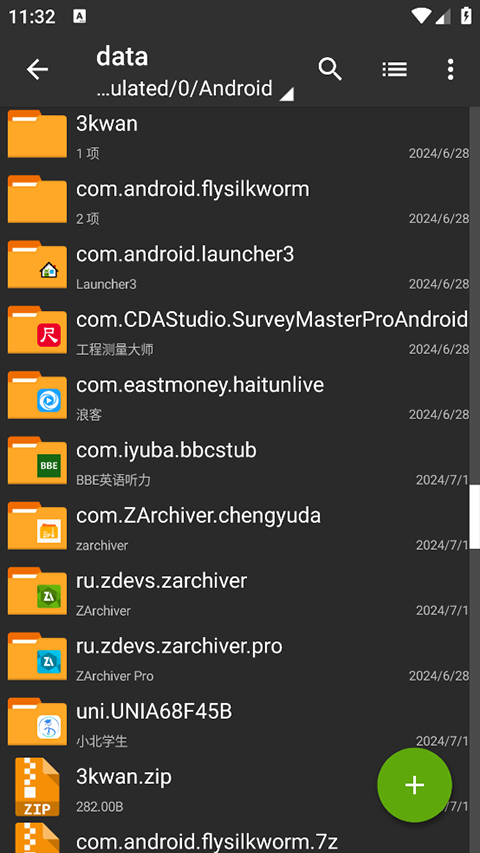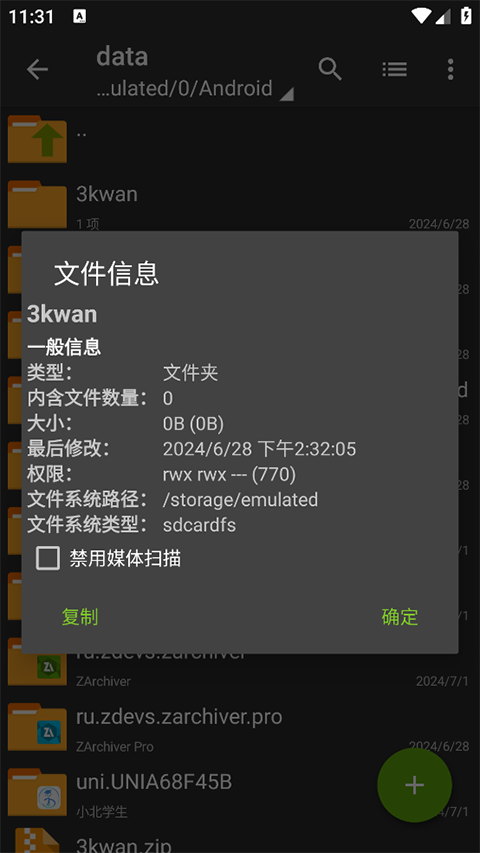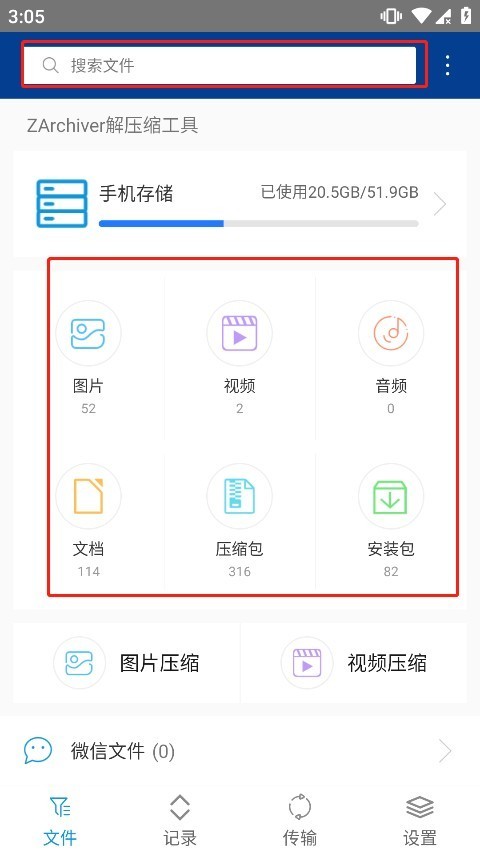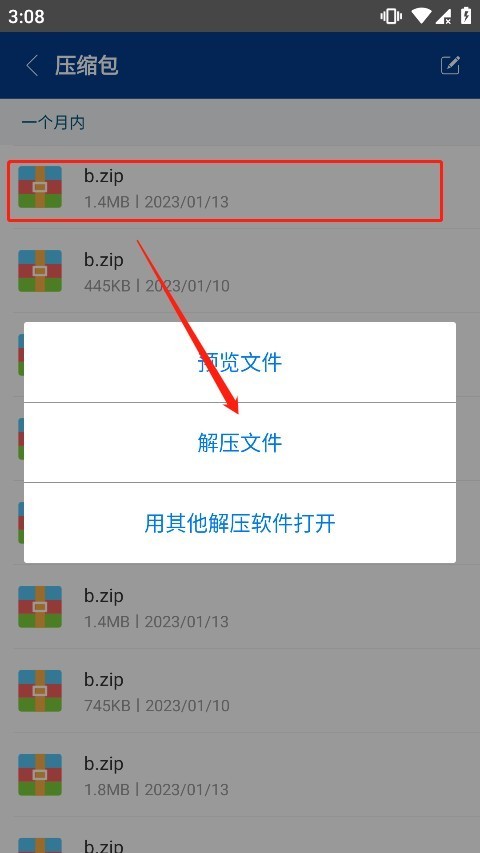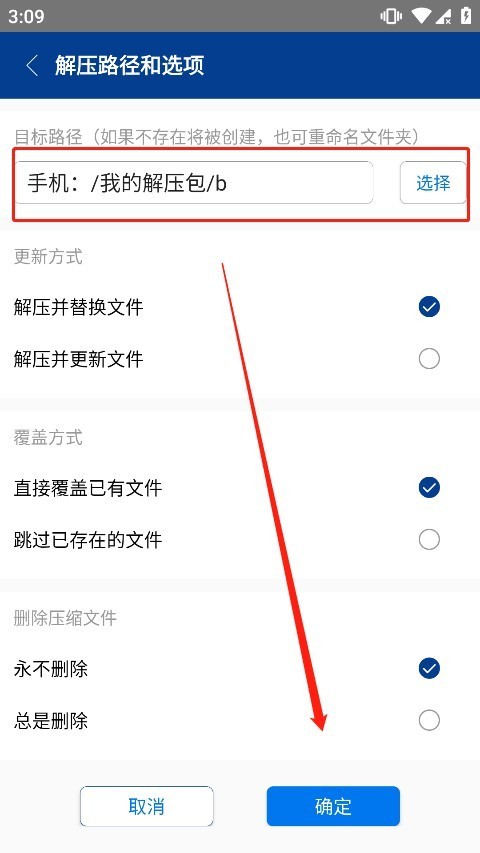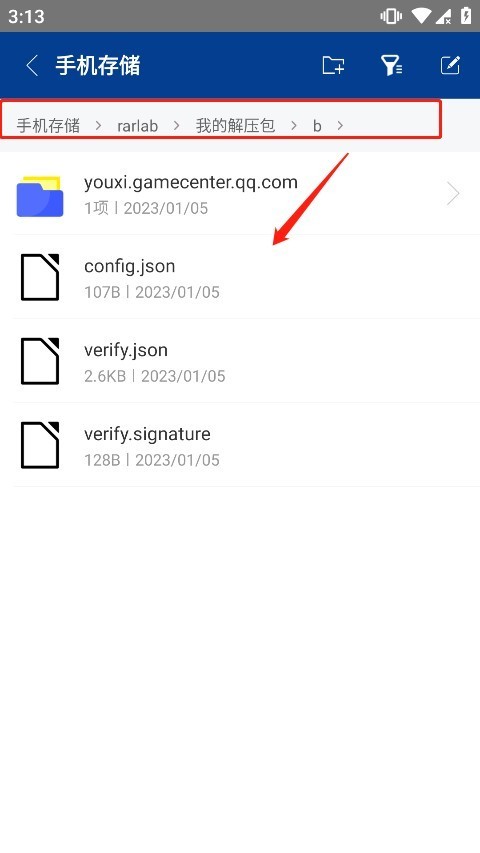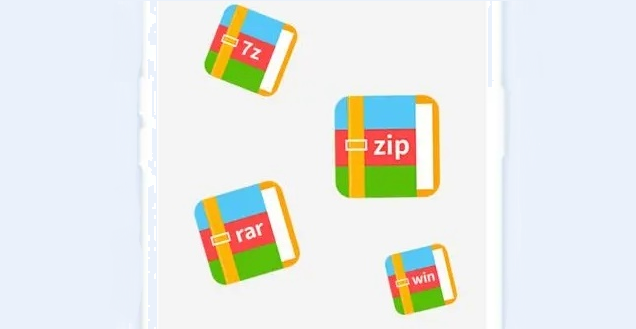zarchiver绿色版是一款可以享受到解压文件操作类的软件,还可以得到非常不错的体验,让你能够用更高效率的完成操作和解压的方案,完成很多的解压方式,支持完成自动的分类和功能,也节省了很多的事件,让你能够更好的享受到软件使用的过程。
zarchiver绿色版软件解压教程
1、打开软件选择路径,精准检索需要操作的压缩包文件,或通过下方自带的文件分栏快捷处理
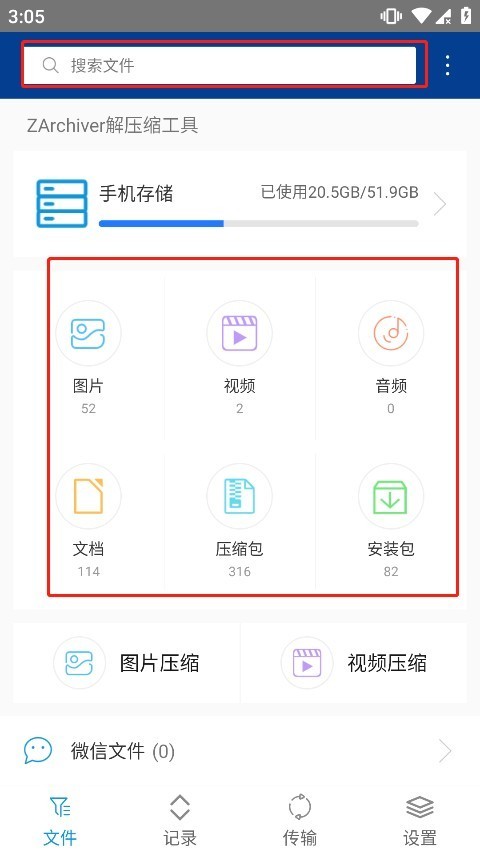
2、找到目标压缩包后,点击“解压文件”
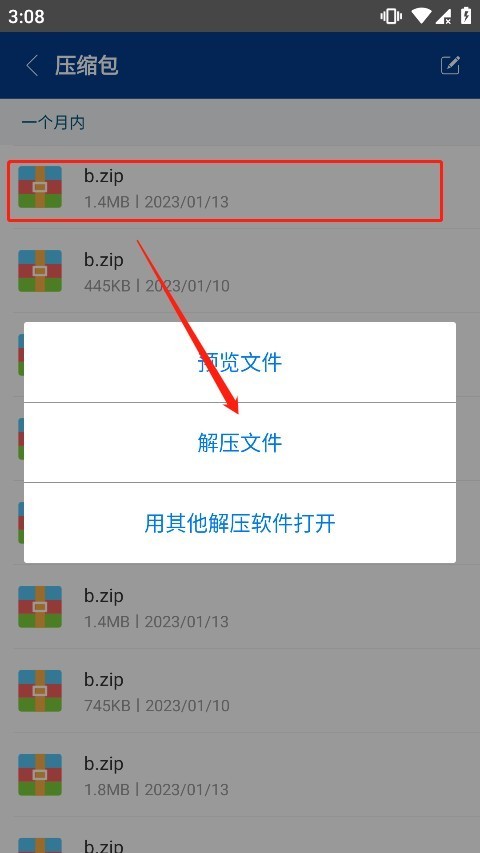
3、zarchiver的压缩方式大致与电脑端的压缩文件相同,我们只需要选择解压后文件的存放位置、更新方式、覆盖方式等信息后就可以点击确定解压了
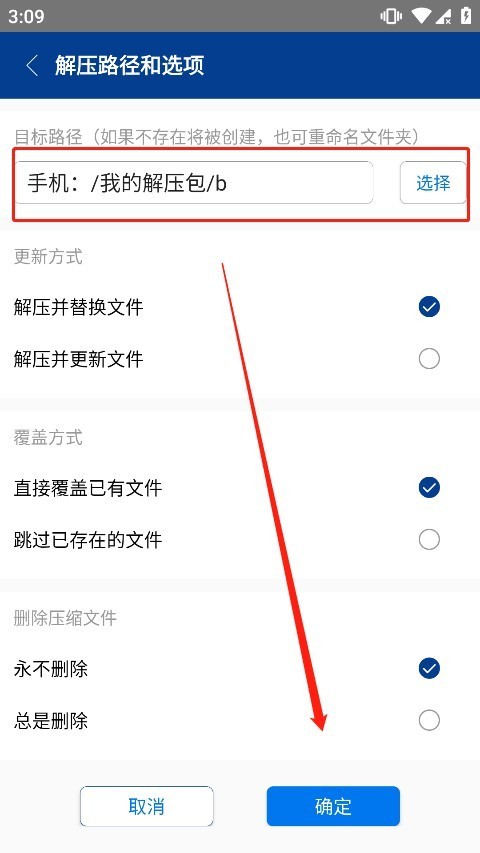
4、等待片刻后,解压结束软件会自动跳转所选路径,下图就是小编演示所压缩出来的文件了
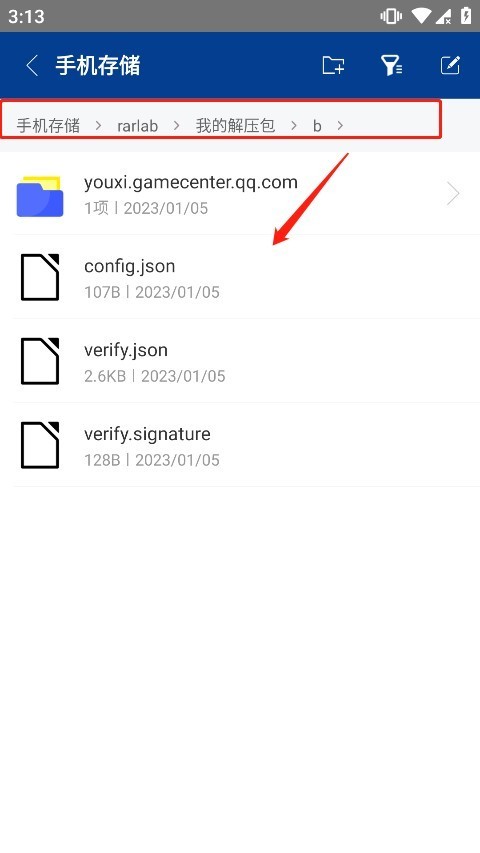
zarchiver绿色版软件特色:
1、帮助你快速的执行大量的任务,完成简单的操作
2、通过简单的点击和拖放,创建和浏览压缩文件
3、能够设置密码来保护好压缩的文件,操作起来也很方便
zarchiver绿色版怎么改后缀名
1、打开进入文件界面
2、比如可以选择图片文件为例
3、选择多张图片,点击右上角的三个点,选择压缩。
4、在压缩格式那里可选择你想要的后缀名,这里我选择了7z,往下滑点击确定即可完成压缩。
5、如下你就会看到刚刚压缩了的文件,点击右上角的编辑图标即可选中你要更改后缀名的压缩文件,点击右上角的三个小点,选择重命名。
6、在这里更改了你的后缀名之后,点击确定即可完成后缀修改。
7、随后你就可以看到那个压缩文件的后缀已经被更改啦。
zarchiver绿色版怎么复制文件
1、打开文件界面,点击手机存储。
2、点击右上编辑。
3、选择需要复制的文件,点击右上的三个点,选择复制。
4、找到你想复制的位置,点击右上复制到此。
5、完成以上操作后,该文件即可复制成功啦。
zarchiver绿色版怎么解压
1、在文件界面点击压缩包。
2、选择你要解压的压缩包,点击右上三个点选择解压。
3、设置好你想解压的路径,点击确定。
4、以下就是解压出来的文件内容啦。
zarchiver绿色版软件亮点:
1、不需要担心系统里面会留下任何的痕迹
2、大量的存储空间,也都可以满足更多的需求
3、还需要节省自己的存储解空间,支持主流的压缩格式